上のタイトル何やら、不気味な用語が並んでおりますが、段々 うちの師匠(パソコン教室の上司&私の師匠)の教えを受けて、ややこしい作業にも挑戦しようと思いまして・・・

パソコン教室で働いてるんだから、当然???
師匠とドジ講師がいる、教室はこちら。
→http://www.kishima-sys.com/
簡単に言うと教室のパソコンは、1台のパソコンで3つのOSを扱えるようにしております
1つのパソコンの一つのハードディスクの中に、今まででしたら、XPとVistaとWindows7という3つのOS(オペレーションシステム)が入っておりました。
で、よく働いてくれておりましたXPですのに、ネットやメールは使っちゃあだめとかで、生徒さんもWindows8.1に切り替え
これからは、使わないほうが多いということで、Windows8.1とVistaとWindows7に変えたい
話せば長くなりますので、ちょいと省略して
シャカシャカ動く高性能の新しいパソコンに XPの時代から使っていた 古いパソコンからXPとVistaとWindows7の入ってたハードディスクの中身をごっそり移設(これは、師匠のお仕事 ドジ講師はやってない)
古いXPの部分を削除して、空っぽの部分を作って、空いた領域に、Windows8.1をインストールのが 私のお仕事
といえば、ちょっと簡単な言い方だけどわかりやすいでございましょ。
話すと2、3行で済むけど、これが大変
削除してそこに新しいのいれりゃあいいんだけど、手順がややこしい。
ドジ講師がやったのは、
ということで、ひとまず、XP削除とあと2つのVISTA WINDOWS7はなんとか、通常起動するようになりましたので、
あとは、変更ソフトを使って Windows8.1を入れるボリュームを作り、Windows8.1のOSをインストールすれば出来上がり。なんて、口で言うのは簡単やけど・・先は長いわ
ブートマネージャーの文字化けも直さにゃあかんし。
その6.その7は次回ということにいたします。
長いブログですが、マルチブート変更をしたいけど、どうもという、ドジ講師のような初心者もいらっしゃると思いましたので(勝手に思い込んでるだけかい?)には、手順が細かく説明しているほうがいいとかなと、不十分ではありますが、できる限り細かく書いてみました。
途中、心臓パクパクってのありましたよ。師匠が ハードディスクのバックアップとってくれてたからよかったものの・・・(サンクス師匠
これも、実際やってる途中に画面をキャプチャしながら、やりたかったというのが本音ですが



こちらのマルチブート編 いじるのは、自己責任で ございますよ。
教室のパソコンは生徒さんが使いやすくするために、パッケージ版 ボリュームライセンスなどを使って、別パソコンにもOSをインストールできるようにしております。
違法コピーなどはしてないからね。あしからず
応援クリックよろしくお願いいたします。

人気ブログランキング


パソコン教室で働いてるんだから、当然???
師匠とドジ講師がいる、教室はこちら。
→http://www.kishima-sys.com/
簡単に言うと教室のパソコンは、1台のパソコンで3つのOSを扱えるようにしております
1つのパソコンの一つのハードディスクの中に、今まででしたら、XPとVistaとWindows7という3つのOS(オペレーションシステム)が入っておりました。
で、よく働いてくれておりましたXPですのに、ネットやメールは使っちゃあだめとかで、生徒さんもWindows8.1に切り替え
これからは、使わないほうが多いということで、Windows8.1とVistaとWindows7に変えたい
話せば長くなりますので、ちょいと省略して
シャカシャカ動く高性能の新しいパソコンに XPの時代から使っていた 古いパソコンからXPとVistaとWindows7の入ってたハードディスクの中身をごっそり移設(これは、師匠のお仕事 ドジ講師はやってない)
古いXPの部分を削除して、空っぽの部分を作って、空いた領域に、Windows8.1をインストールのが 私のお仕事
といえば、ちょっと簡単な言い方だけどわかりやすいでございましょ。
話すと2、3行で済むけど、これが大変
削除してそこに新しいのいれりゃあいいんだけど、手順がややこしい。

ドジ講師がやったのは、
その1. ブートマネージャーからXPをまず削除
ネットで探して見つけました
マイクロソフトのコミュニティにあげてる 質問が ぴったりでした
自動更新の不具合なども、マイクロソフトから出してる情報のとおり、修正すれば、直るのが多いので、信頼できます。
このサイトでございますよ。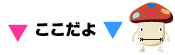
http://answers.microsoft.com/ja-jp/windows/forum/windows_7-system/windows7%E3%81%A8windowsxp%E3%81%AE%E3%83%9E/b17c36f5-6b38-43ea-8512-6e5fdedfdf67
ここでは、windows7とwindows xpのマルチブートになっておりますが、
ただ、教室のは、さらにプラスVistaが入ってる。(ややこしそう。一旦はトホホとなりました)
XPは入ってるだけで、まともに起動もしなかったので、ブートをいじるのはVistaかWindows7
大事だったのは、OSの古いもの順からやっていくこと。
Vistaを起動して、(その1の作業を終わると、Vistaは通常起動しなくなりますので、ご注意・・・)
アクセサリ→コマンドプロンプト→右クリック→管理者として実行
から
BCDedit /enumをうちましたら、ブートの設定が出てまいります。
http://www.devdrv.co.jp/windows/bcdedit.htmlを参照なさるのもよろしいかも。
これは、みるだけ、
なんなら、キャプチャでもしとけばいいかな。

(この写真の画面は、別のパソコン あしからず)
今度は、
bcdeditのコマンドをたたいて、XPをブートマネージャーから消し去る
bcdedit /delete {ntldr} /(xpのあるボリュームの記号dとかcとかfとか)を打ちます
こわーと思いながら、削除できたかな?
すぐに再起動なんかしちゃあだめですよ。
立ち上がらなくなって 冷や汗かきますよ。
マイクロソフトのナビではこれだけでは、だめなんだって・・・
削除してしまったXPの中にブートマネージャーやブートフォルダがあるんだってえ・・・だから、今まで起動していたWindows7もVistaも立ち上がらない
起動しようとしたって無理・・・らしい。
で、次の作業にまいります。
シャットダウンや再起動なしでそのままGO・・・
その2.サイトのナビ通り、Vistaのディスク管理をコントロールパネルから開いて、
コントロールパネル→システムとセキュリティ→管理ツール→コンピューターの管理→ディスクの管理
さらに、削除したXPよりすぐ、上のヴァージョンである Vistaの入ってる、ボリュームを右クリックいたしまして、次の図の通り(この図は実際のものとは違います)
パーティションをアクティブとしてマークをクリックいたします。下の画面は、グレーゾーンになっているけど、大丈夫、XPを削除してしまったあとの Vistaはクリックすることができます。
ただし、Windows7のボリュームはグレーゾーンになって、アクティブとしてマークをクリックすることができません。
古いOSから順番に・・・順番にです

その3. これで、Vistaはうまく立ち上がるかというとだめらしい・・・・そこでシステム回復オプションのお出まし
マイクロの説明には
パソコンに[システム回復オプション]がインストールされている場合の起動方法例
http://121ware.com/qasearch/1007/app/servlet/relatedqa?QID=011931
パソコンに[システム回復オプション]がインストールされていない場合の起動方法例
http://faq.epsondirect.co.jp/faq/edc/app/servlet/relatedqa?QID=010718
その1.その2の作業をしている Vista起動中に、システム修復ディスクを入れておいてもよろしいですけど、
さあ、再起動いたしました。パソコンにはディスクが入った状態・・・(これは、インストール方法をご覧くださいまし)
教室のパソコンには、インストールされていないとのことで、Vista用のシステム修復ディスク(師匠から)を使って
http://faq.epsondirect.co.jp/faq/edc/app/servlet/relatedqa?QID=010718
参考にしながら、Vistaの起動修復をやってみました。
ここでも、Vistaでないとだめでございますよ。
その4.
再起動してみると、おー XPに削除はされてた。
 (この画面本物じゃあないです。)
(この画面本物じゃあないです。)
本物は、ブートマネージャーが文字化けしてて、ぜーんぶ英語になってて、ギョギョでした。
で、Vistaは立ち上がるか?英語だって選ぶくらいはなんとかなるから はい・・・
無事起動できました。
それじゃあ、windows7はというと、
だめです。起動できない。
これも Windows7用のシステム修復のインストールされた システム修復ディスクのDVDを借りて上記と全く同じことをひまはかかるけど、やるわけ。
三つの作業をやりまして、やっと、普通に起動したわけでございます。
ここから次の作業は、以前WindowsのOS側でやってくれるディスクの管理からです
その5. ブートマネージャーから削除したXPのパーティションを削除いたします。
パーティション変更ソフトでもOKなんですけど、削除はすぐできるのでこの画面でやりました。
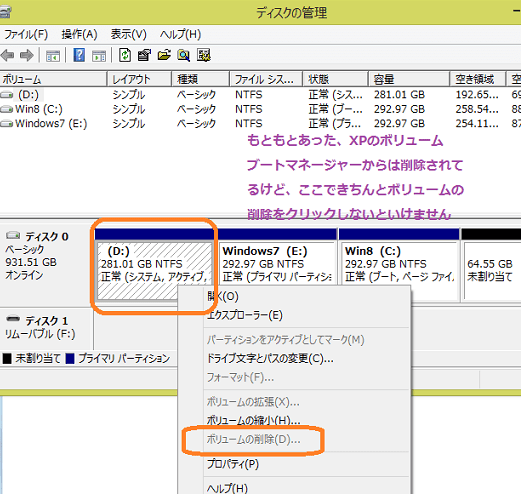
またまた再起動(師匠の指導によればパーティション変更は、その都度 再起動が必要。)
同じディスクの管理をクリックすると、XPの部分が未割り当てに代わっております。
ディスクの管理の画面は大体こんな感じになっていました。

で、どうしたいか、次のような感じにしたい。
、

から↓

ですが、windowsのディスク管理ではきれいに分けることができません。
そこで、パティション変更ソフトのお出ましです。
ボリュームの大きさをドラッグで変えられるので、便利です。
EASEUP PARTITION MASTER FREEという便利なFreeのソフトがございますが、
教室のパソコンは OSがプロフェッショナルヴァージョンばかりですので、このフリーソフトは使えないそうです プロヴァージョンはOKとのこと。
HomeEdition用の方はお使いになれば、よろしいと思います。
http://www.forest.impress.co.jp/library/software/easeuspart/
それで、実際は何を使ったか、
Paragon Hard Disk Manager12というソフト
パッケージ版ですが。もちろん、自分のじゃあないです。師匠の・・・
http://www.lifeboat.jp/products/hdm12/hdm12.html
丁寧なマニュアルがありますので、何とかなります。
ネットで探して見つけました
マイクロソフトのコミュニティにあげてる 質問が ぴったりでした
自動更新の不具合なども、マイクロソフトから出してる情報のとおり、修正すれば、直るのが多いので、信頼できます。
このサイトでございますよ。
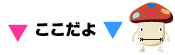
http://answers.microsoft.com/ja-jp/windows/forum/windows_7-system/windows7%E3%81%A8windowsxp%E3%81%AE%E3%83%9E/b17c36f5-6b38-43ea-8512-6e5fdedfdf67
ここでは、windows7とwindows xpのマルチブートになっておりますが、
ただ、教室のは、さらにプラスVistaが入ってる。(ややこしそう。一旦はトホホとなりました)

XPは入ってるだけで、まともに起動もしなかったので、ブートをいじるのはVistaかWindows7
大事だったのは、OSの古いもの順からやっていくこと。
Vistaを起動して、(その1の作業を終わると、Vistaは通常起動しなくなりますので、ご注意・・・)
アクセサリ→コマンドプロンプト→右クリック→管理者として実行
から
BCDedit /enumをうちましたら、ブートの設定が出てまいります。
http://www.devdrv.co.jp/windows/bcdedit.htmlを参照なさるのもよろしいかも。
これは、みるだけ、
なんなら、キャプチャでもしとけばいいかな。

(この写真の画面は、別のパソコン あしからず)

今度は、
bcdeditのコマンドをたたいて、XPをブートマネージャーから消し去る
bcdedit /delete {ntldr} /(xpのあるボリュームの記号dとかcとかfとか)を打ちます
こわーと思いながら、削除できたかな?
すぐに再起動なんかしちゃあだめですよ。
立ち上がらなくなって 冷や汗かきますよ。
マイクロソフトのナビではこれだけでは、だめなんだって・・・

削除してしまったXPの中にブートマネージャーやブートフォルダがあるんだってえ・・・だから、今まで起動していたWindows7もVistaも立ち上がらない
起動しようとしたって無理・・・らしい。
で、次の作業にまいります。
シャットダウンや再起動なしでそのままGO・・・
その2.サイトのナビ通り、Vistaのディスク管理をコントロールパネルから開いて、
コントロールパネル→システムとセキュリティ→管理ツール→コンピューターの管理→ディスクの管理
さらに、削除したXPよりすぐ、上のヴァージョンである Vistaの入ってる、ボリュームを右クリックいたしまして、次の図の通り(この図は実際のものとは違います)
パーティションをアクティブとしてマークをクリックいたします。下の画面は、グレーゾーンになっているけど、大丈夫、XPを削除してしまったあとの Vistaはクリックすることができます。
ただし、Windows7のボリュームはグレーゾーンになって、アクティブとしてマークをクリックすることができません。
古いOSから順番に・・・順番にです


その3. これで、Vistaはうまく立ち上がるかというとだめらしい・・・・そこでシステム回復オプションのお出まし
マイクロの説明には
パソコンに[システム回復オプション]がインストールされている場合の起動方法例
http://121ware.com/qasearch/1007/app/servlet/relatedqa?QID=011931
パソコンに[システム回復オプション]がインストールされていない場合の起動方法例
http://faq.epsondirect.co.jp/faq/edc/app/servlet/relatedqa?QID=010718
その1.その2の作業をしている Vista起動中に、システム修復ディスクを入れておいてもよろしいですけど、
さあ、再起動いたしました。パソコンにはディスクが入った状態・・・(これは、インストール方法をご覧くださいまし)
教室のパソコンには、インストールされていないとのことで、Vista用のシステム修復ディスク(師匠から)を使って
http://faq.epsondirect.co.jp/faq/edc/app/servlet/relatedqa?QID=010718
参考にしながら、Vistaの起動修復をやってみました。
ここでも、Vistaでないとだめでございますよ。
まず最初に、起動修復ディスクのDVDが入った状態ですと
スタートアップオプションに問題が見つかりました。修復を適用してコンピューターを再起動しますか?
と出てきますので、
はいはいって、そのままGo
再起動して、この部分は完了(ごめんなさいまし。詳細はちょっと覚えてない。そのまま、画面の指示通りにやっただけ。ぼおっと しててもできると思います)
しててもできると思います)
2番目は
再起動したら、こんな画面が出ますから
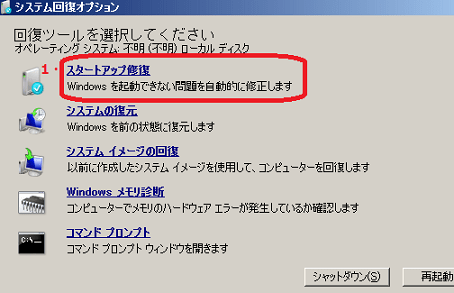
スタートアップ修復ってのをクリック
これも、勝手にやってくれるんで、ご安心くださいまし。指示通りにやればいい
で、また再起動
3番目は
再起動後、上と同じ画面が出ますので、今度はコマンドプロンプトの起動をクリックいたします。

ここんところは、
入力せーへんとしょうがない。。。
bootrec /fixboot
これぐらいやったら、ドジ講師様でも間違わへんやろと・・
スタートアップオプションに問題が見つかりました。修復を適用してコンピューターを再起動しますか?
と出てきますので、
はいはいって、そのままGo
再起動して、この部分は完了(ごめんなさいまし。詳細はちょっと覚えてない。そのまま、画面の指示通りにやっただけ。ぼおっと
 しててもできると思います)
しててもできると思います)2番目は
再起動したら、こんな画面が出ますから
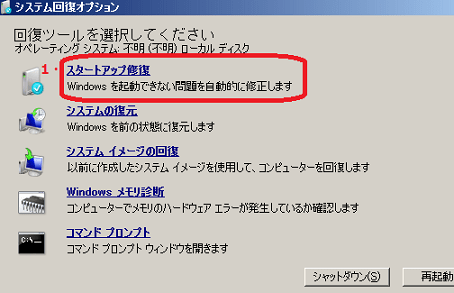
スタートアップ修復ってのをクリック
これも、勝手にやってくれるんで、ご安心くださいまし。指示通りにやればいい
で、また再起動
3番目は
再起動後、上と同じ画面が出ますので、今度はコマンドプロンプトの起動をクリックいたします。

ここんところは、
入力せーへんとしょうがない。。。
bootrec /fixboot
これぐらいやったら、ドジ講師様でも間違わへんやろと・・
その4.
再起動してみると、おー XPに削除はされてた。
 (この画面本物じゃあないです。)
(この画面本物じゃあないです。)本物は、ブートマネージャーが文字化けしてて、ぜーんぶ英語になってて、ギョギョでした。

で、Vistaは立ち上がるか?英語だって選ぶくらいはなんとかなるから はい・・・

無事起動できました。
それじゃあ、windows7はというと、
だめです。起動できない。
これも Windows7用のシステム修復のインストールされた システム修復ディスクのDVDを借りて上記と全く同じことをひまはかかるけど、やるわけ。
修復をしてコンピューターを再起動しますか?はーい
スタートアップ修復 はーい
コマンドプロンプト bootrec /fixboot 入れたよ はーい
スタートアップ修復 はーい
コマンドプロンプト bootrec /fixboot 入れたよ はーい
三つの作業をやりまして、やっと、普通に起動したわけでございます。
ここから次の作業は、以前WindowsのOS側でやってくれるディスクの管理からです
その5. ブートマネージャーから削除したXPのパーティションを削除いたします。
パーティション変更ソフトでもOKなんですけど、削除はすぐできるのでこの画面でやりました。
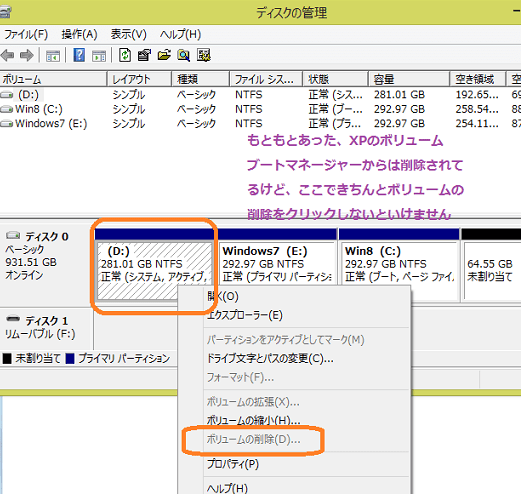
またまた再起動(師匠の指導によればパーティション変更は、その都度 再起動が必要。)
同じディスクの管理をクリックすると、XPの部分が未割り当てに代わっております。
ディスクの管理の画面は大体こんな感じになっていました。

で、どうしたいか、次のような感じにしたい。
、

から↓

ですが、windowsのディスク管理ではきれいに分けることができません。
そこで、パティション変更ソフトのお出ましです。
ボリュームの大きさをドラッグで変えられるので、便利です。
EASEUP PARTITION MASTER FREEという便利なFreeのソフトがございますが、
教室のパソコンは OSがプロフェッショナルヴァージョンばかりですので、このフリーソフトは使えないそうです プロヴァージョンはOKとのこと。
HomeEdition用の方はお使いになれば、よろしいと思います。
http://www.forest.impress.co.jp/library/software/easeuspart/
それで、実際は何を使ったか、
Paragon Hard Disk Manager12というソフト
パッケージ版ですが。もちろん、自分のじゃあないです。師匠の・・・

http://www.lifeboat.jp/products/hdm12/hdm12.html
丁寧なマニュアルがありますので、何とかなります。
ということで、ひとまず、XP削除とあと2つのVISTA WINDOWS7はなんとか、通常起動するようになりましたので、
あとは、変更ソフトを使って Windows8.1を入れるボリュームを作り、Windows8.1のOSをインストールすれば出来上がり。なんて、口で言うのは簡単やけど・・先は長いわ

ブートマネージャーの文字化けも直さにゃあかんし。
その6.その7は次回ということにいたします。
長いブログですが、マルチブート変更をしたいけど、どうもという、ドジ講師のような初心者もいらっしゃると思いましたので(勝手に思い込んでるだけかい?)には、手順が細かく説明しているほうがいいとかなと、不十分ではありますが、できる限り細かく書いてみました。
途中、心臓パクパクってのありましたよ。師匠が ハードディスクのバックアップとってくれてたからよかったものの・・・(サンクス師匠

これも、実際やってる途中に画面をキャプチャしながら、やりたかったというのが本音ですが



こちらのマルチブート編 いじるのは、自己責任で ございますよ。
教室のパソコンは生徒さんが使いやすくするために、パッケージ版 ボリュームライセンスなどを使って、別パソコンにもOSをインストールできるようにしております。
違法コピーなどはしてないからね。あしからず
Vista&Windows7&Windows8.1マルチブート作成の続きとブートマネージャーの英語表記修正_ドジ講師編(2)
Win8.1と未使用のWin7の新レノボにデルからWin7とVistaを移設_ドジ講師マルチブート編3(トリプルブート)
Vista&Win7&Win8.1のトリプルブート_ドライバーやライセンス認証でひまかかる_ドジ講師マルチブート編4
Vista&Win7&Win8.1マルチブートからVistaを削除_Win7とWin8.1のデュアルブートに変更ドジ講師編(5)
Win8.1と未使用のWin7の新レノボにデルからWin7とVistaを移設_ドジ講師マルチブート編3(トリプルブート)
Vista&Win7&Win8.1のトリプルブート_ドライバーやライセンス認証でひまかかる_ドジ講師マルチブート編4
Vista&Win7&Win8.1マルチブートからVistaを削除_Win7とWin8.1のデュアルブートに変更ドジ講師編(5)
応援クリックよろしくお願いいたします。

人気ブログランキング














